جلسات راهی برای کاربران است که به سرعت و به راحتی فهرستی از تمام فعالیت های اصلی که انجام داده اند را مشاهده کنند. آنها در صفحه مجله برنامه Google Fit ظاهر می شوند. به عنوان مثال، یک جلسه تنفس، پیاده روی، دویدن یا خواب شبانه هر یک از نمونه های یک جلسه هستند.
جلسات مجموعه دادههای مربوط به یک دوره زمانی خاص را که در طول یک فعالیت جمعآوری شدهاند، گروهبندی میکنند. به عنوان مثال، اگر کاربر زمان شروع و پایان یک دوی 3 کیلومتری را ردیابی کند، میتوان یک جلسه ایجاد کرد و تمام دادههای تناسب اندام در آن بازه زمانی (مانند مراحل، سرعت، مسافت) با آن جلسه مرتبط شد.
خود جلسات حاوی جزئیات مربوط به فعالیت نیستند. این در مجموعه داده است. جلسات این ویژگی ها را دارند:
- یک نام توصیفی و دوستانه (مثلاً "دویدن صبحگاهی")
- یک توضیح
- یک شناسه منحصر به فرد
- نوع فعالیتی که می گیرد (مثلاً یک اجرا)
مزایای استفاده از جلسات
- مفید برای کاربران : جلسات به شما کمک می کند تا داده های فعالیت و تمرینات را به روشی معنادار برای کاربران سازماندهی کنید. آنها می توانند تمام فعالیت های روزانه خود را در صفحه مجله در برنامه Google Fit ببینند.
- تجربه کاربری ثابت : اگر برنامه یا دستگاه همراه شما امکان ردیابی فعالیت را میدهد (جایی که کاربران میتوانند فعالیتی را شروع یا متوقف کنند)، داشتن جلسات برای این تمرینها به کاربران امکان میدهد فعالیت خود را در هر دو برنامه ببینند.
- داده های کامل تر : Google Fit همچنین داده ها را از چندین منبع ادغام می کند تا اطلاعات جلسه شما را تکمیل و غنی کند. این به کاربران تصویر کامل تری از فعالیت خود می دهد.
- از پلتفرم Google Fit استفاده کنید : اگر کاربران شما فعالیت خود را ردیابی نمی کنند یا برنامه شما از ردیابی پشتیبانی نمی کند، همچنان می توانید جلسات را در Google Fit بخوانید. میتوانید اطلاعات دقیق یا جمعآوریشده را از فروشگاه تناسب اندام جستجو کنید و جلسات موجود را بیابید، بدون اینکه نیازی به پیادهسازی طرح و فضای ذخیرهسازی خود داشته باشید.
- افزایش تعامل کاربر : می توانید جلسات موجود و برنامه هایی که آنها را ایجاد کرده اند را به کاربران خود نشان دهید. تعامل با سایر برنامه های تناسب اندام از این طریق می تواند تعامل کاربر شما را افزایش دهد.
دریافت مجوز کاربر برای جلسات
اگر میخواهید جلسات را بخوانید یا بنویسید، برنامه شما باید مجوز کاربر را دریافت کند. دسترسی به جلسات از همان محدوده های مجوز مانند انواع داده استفاده می کند که باید به صورت زیر درخواست کنید:
اندروید
با استفاده از روشهای مناسب FitnessOptions ، نوع جلسهای را که برنامه شما باید به آن دسترسی داشته باشد، مشخص کنید. به عنوان مثال، برای خواندن جلسات مربوط به دویدن، ممکن است انتخاب کنید:
val fitnessOptions = FitnessOptions.builder()
.accessActivitySessions(FitnessOptions.ACCESS_READ)
.addDataType(DataType.TYPE_HEART_RATE_BPM, FitnessOptions.ACCESS_READ)
.addDataType(DataType.TYPE_SPEED, FitnessOptions.ACCESS_READ)
.addDataType(DataType.TYPE_LOCATION_SAMPLE, FitnessOptions.ACCESS_READ)
.build()
این مثال مشخص میکند که برنامه شما میخواهد به ابردادههای جلسه فعالیت دسترسی داشته باشد، و همچنین انواع دادههایی را که میخواهد در آن جلسات بخواند، مشخص میکند. در این مثال از انواع داده های ضربان قلب، سرعت و مکان استفاده شده است.
استراحت
دامنه درخواست به شرح زیر است:
- جلسات با انواع فعالیت خواب:
-
https://www.googleapis.com/auth/fitness.sleep.read -
https://www.googleapis.com/auth/fitness.sleep.write
-
- سایر جلسات:
-
https://www.googleapis.com/auth/fitness.activity.read -
https://www.googleapis.com/auth/fitness.activity.write
-
استفاده از جلسات
اندروید
می توانید از Sessions API برای موارد زیر استفاده کنید :
- جلسات را در زمان واقعی ایجاد کنید
- درج جلسات در فروشگاه تناسب اندام
- برای پشتیبانی از مکث در طول تمرین، بخشهای فعالیت را وارد کنید
- جلسات و مجموعه داده های مرتبط با آنها را بخوانید
- برنامه دیگری را برای نمایش اطلاعات مربوط به جلسه ای که ایجاد کرده است راه اندازی کنید
- هنگامی که برنامه دیگری جلسه ای را شروع می کند، یک هدف دریافت کنید
استراحت
می توانید از Sessions API برای موارد زیر استفاده کنید :
- جلسات را در زمان واقعی ایجاد کنید
- درج جلسات در فروشگاه تناسب اندام
- برای پشتیبانی از مکث در طول تمرین، بخشهای فعالیت را وارد کنید
- جلسات و مجموعه داده های مرتبط با آنها را بخوانید
نحوه تعامل مجموعه داده ها و بخش ها با جلسات
در Google Fit:
- مجموعه داده مجموعه ای از نقاط داده را از یک منبع داده خاص در یک دوره زمانی خاص نشان می دهد. مجموعه داده ها را می توان به تنهایی درج کرد. اما اگر در حال ایجاد یک جلسه هستید، ممکن است ایجاد جلسه و مجموعه داده های آن با هم راحت تر باشد.
- یک بخش مجموعه داده ها را در یک جلسه بر اساس فعالیت دقیقی که کاربر در جلسه انجام می داد گروه بندی می کند. به عنوان مثال، اگر کاربر یک دویدن 30 دقیقه ای (جلسه) را دنبال کند اما در این مدت کمی راه رفته باشد، می تواند به بخش هایی تقسیم شود. یک بخش برای دویدن وجود دارد، سپس استراحت پیاده روی، سپس دوباره دویدن.
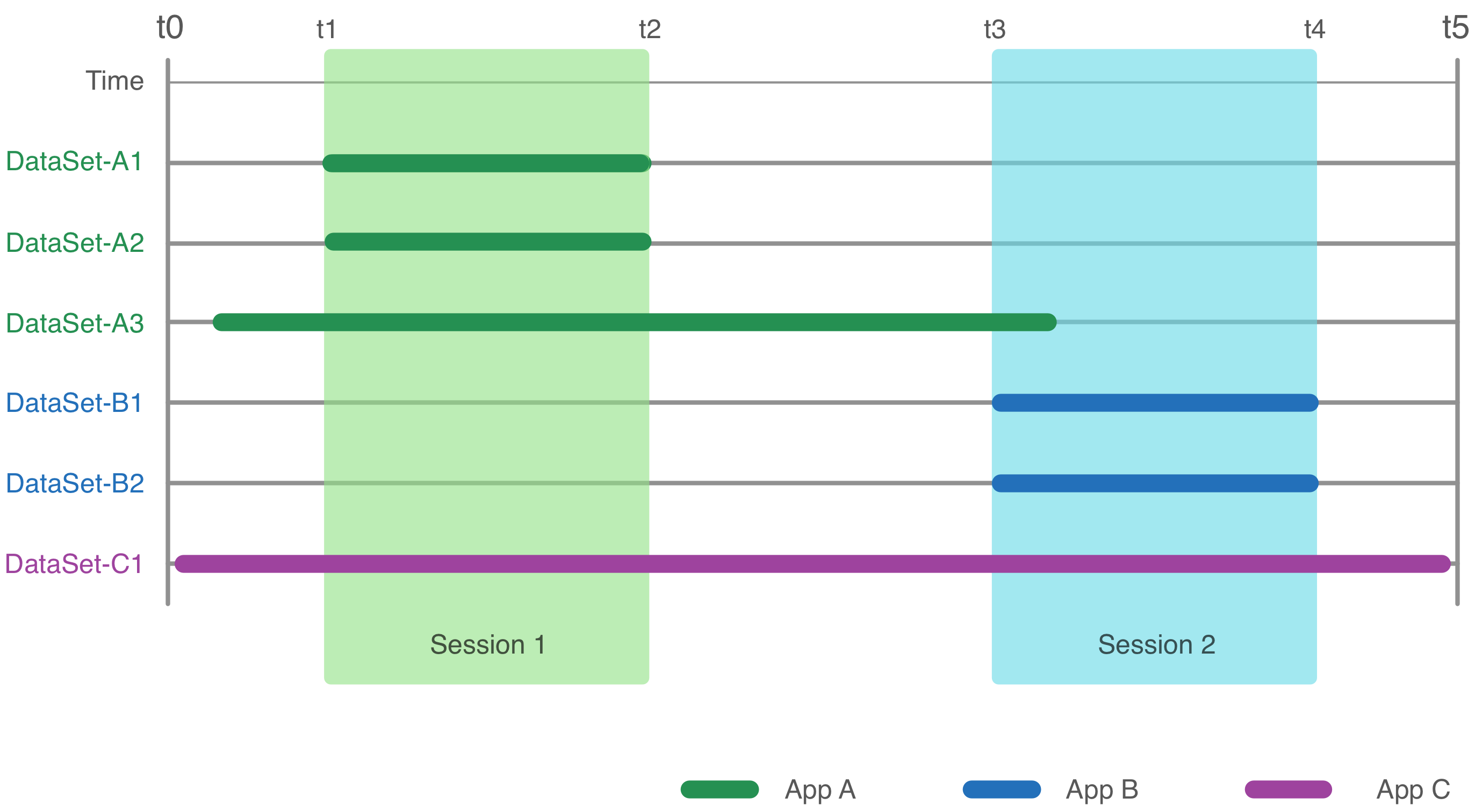
شکل 1 بازه زمانی را در فروشگاه تناسب اندام نشان می دهد که در طی آن برنامه های A، B و C تعدادی مجموعه داده و جلسات را درج کرده اند:
- برنامه A مجموعه دادههای A1 و A2 را به همراه Session 1 و A3 مستقل از هر جلسه درج کرد.
- برنامه B مجموعه داده های B1 و B2 را همراه با جلسه 2 درج کرد.
- برنامه C مجموعه داده C1 را مستقل از هر جلسه درج کرد.
هنگام خواندن دادههای جلسه از فروشگاه تناسب اندام ، تمام دادههای تناسب اندام که در بازه زمانی یک جلسه قرار میگیرند به طور خودکار با آن جلسه مرتبط میشوند، حتی اگر دادهها را پس از ایجاد جلسه وارد کنید، یا جلسهای را پس از ردیابی غیرفعال دادهها ایجاد کنید. به عنوان مثال، یک درخواست برای داده های تناسب اندام از جلسه 1 برمی گردد:
- مجموعه داده A1
- مجموعه داده A2
- بخشی از مجموعه داده A3 بین t1 و t2
- بخشی از مجموعه داده C1 بین t1 و t2
میتوانید بگویید کدام برنامه هر جلسه و مجموعه داده را وارد کرده است.
ایجاد جلسات
جلسات را می توان به چند روش مختلف ایجاد کرد:
- برنامه شما می تواند به طور فعال یک جلسه در هر دو ایجاد کند
- زمانی که کاربر به طور فعال یک فعالیت را در یک دستگاه (فقط اندروید) ردیابی می کند یا
- با وارد کردن دستی آن
- وقتی کاربر به صورت دستی تمرین یا فعالیتی را در برنامه Google Fit اضافه میکند.
زمان ایجاد یک جلسه
آیا داده های خواب را اضافه می کنید؟
- بله - یک جلسه ایجاد کنید و آن را به صورت دستی در فروشگاه تناسب اندام وارد کنید. به عنوان مثال، قرار دادن یک جلسه خواب . این به این دلیل است که کاربران دارای برنامهها یا دستگاههای ردیابی خواب برای شروع و توقف فعالیت خواب خود با دستگاهها تعامل نمیکنند (این به صورت غیرفعال ردیابی میشود).
- خیر - آیا برنامه شما به کاربران اجازه شروع و توقف فعالیت ها را می دهد؟
- خیر - جلسه ایجاد نکنید. فقط مجموعه داده ها را از برنامه خود اضافه کنید.
- بله - با استفاده از Android API، اگر کاربران فعالیت خود را پیگیری کنند یا به صورت دستی ، یک جلسه در زمان واقعی ایجاد کنید. با REST API، یک جلسه ایجاد کنید و آن را به صورت دستی در فروشگاه تناسب اندام وارد کنید .
- آیا برنامه شما میتواند تشخیص دهد که کاربر در حال انجام فعالیتهای مختلف در سطح دقیقتری است (مثلاً راه رفتن در مقابل دویدن)؟
- بله - بخش ها را اضافه کنید.
- خیر - فقط مجموعه داده ها را اضافه کنید . فعلاً بخشها را نادیده بگیرید و به Google Fit اجازه دهید بهطور منفعلانه آنها را ایجاد کند.
جلسات خواندن
برنامه شما میتواند جلسات را به چند روش بخواند:
- به دنبال جلسه خاصی باشید که توسط آن ایجاد/درج شده است
- نام یا
- شناسه
- به دنبال تمام جلساتی که ایجاد/درج کرده است، بر اساس دوره زمانی بگردید
- همه جلسات موجود را که توسط همه برنامهها (از جمله Google Fit) ایجاد شده است، بر اساس دوره زمانی جستجو کنید
بدانید کدام منابع یک جلسه ایجاد کرده اند
می توانید به کاربران خود نشان دهید که کدام برنامه یا دستگاه هر جلسه آنها را ایجاد کرده است. هر جلسه دارای یک منبع داده مرتبط است که اطلاعاتی در مورد برنامه یا دستگاهی دارد که داده ها را جمع آوری یا تغییر داده است.
اندروید
در حال حاضر فقط می توانید نام بسته یک جلسه را که توسط یک کلاینت اندروید نوشته شده است دریافت کنید. برای دریافت نام بسته برنامه ای که یک جلسه ایجاد کرده است، از روش getAppPackageName استفاده کنید. میتوانید از این اطلاعات در برنامه خود استفاده کنید تا به کاربران نشان دهید کدام برنامههای دیگر جلسات تناسب اندام را وارد کردهاند. می توانید نماد هر یک از این برنامه ها را نشان دهید تا به کاربران کمک کنید آنها را شناسایی کنند.
همچنین میتوانید قصد راهاندازی برنامههای دیگر را برای نمایش جزئیات جلساتی که آنها ایجاد کردهاند را اجرا کنید. سایر برنامهها نیز میتوانند قصد راهاندازی برنامه شما را داشته باشند.
درباره یافتن منبعی که یک جلسه را ایجاد کرده است بیشتر بیاموزید.
استراحت
برای دریافت نام بسته برنامه اندرویدی که جلسات ایجاد کرده است، از ویژگی session.application استفاده کنید. برای جلساتی که با استفاده از REST API ایجاد شدهاند، به جای آن از ویژگی session.name استفاده کنید. میتوانید از این اطلاعات در برنامه خود استفاده کنید تا به کاربران نشان دهید کدام برنامههای دیگر جلسات تناسب اندام را وارد کردهاند. می توانید نماد هر یک از این برنامه ها را نشان دهید تا به کاربران کمک کنید آنها را شناسایی کنند.
درباره یافتن منبعی که یک جلسه را ایجاد کرده است بیشتر بیاموزید.

